Windows 10'da Oyun Çubuğu Nasıl Devre Dışı Bırakılır
Microsoft, Windows 10 Kahraman / / February 27, 2021
Son Güncelleme

Windows 10 Oyun Çubuğu, oyunculara oyun ortası videoları yakalama, arkadaşlarına mesaj gönderme, ekran görüntüsü alve daha fazlasını - oyununuzu kesintiye uğratmadan. Bunun gibi arayüzler, özellikle bir oyuncu değilseniz ve kullanmayı planlamıyorsanız, sistem performansını etkileyebilir.
Oyun Çubuğu istenmeyen bir görünüm veriyorsa veya kurulu haldeyken sistem performansınızdan endişe duyuyorsanız, onu devre dışı bırakabilirsiniz. Oyun yakalamayı devre dışı bırakmaktan Game Bar'ı tamamen devre dışı bırakmaya veya kaldırmaya kadar bunu yapmanın birkaç yolu vardır.
Windows 10'da Game Bar'ı devre dışı bırakmak istiyorsanız yapmanız gerekenler burada.
Windows 10'da Oyun DVR'ı Devre Dışı Bırakma
Oyun DVR Oyun Çubuğunun en yoğun bellek kullanan bileşenlerinden biridir. Oyunların yüksek tanımlı ekran yakalama sorumluluğuyla, Oyun DVR'nin devre dışı bırakılması sistem performansınızı artırmanıza yardımcı olabilir.
Oyun DVR özelliğini devre dışı bırakmak için, Başlat menüsüne sağ tıklayın ve Ayarlar seçeneği.
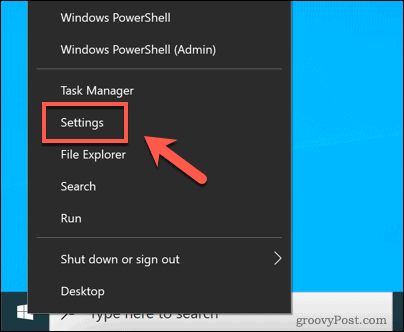
İçinde Ayarlar menü, basın Oyun> Yakalamalar Oyun DVR ayarları menüsüne erişmek için.
İçinde Arka Plan Kaydı bölümünde, tıklayın Ben oyun oynarken arka planda kayıt yap kaydırıcının içinde olduğundan emin olun. Kapalı durum.
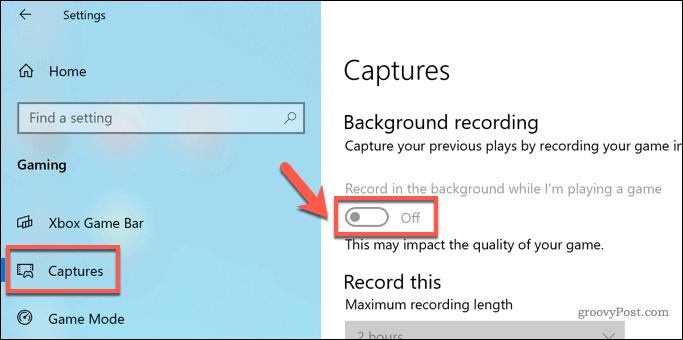
Kaydırıcı şu şekilde ayarlıyken: Kapalı, Oyun DVR devre dışı bırakıldı ve kullanılamaz. Oyun ortasında ekran yakalama artık Game Bar kullanılarak imkansız olduğundan, oyun sırasında sistem kaynaklarınız üzerindeki etki önemli ölçüde azaltılmalıdır.
Windows 10'da Windows Ayarlarını Kullanarak Oyun Çubuğu Nasıl Devre Dışı Bırakılır
Windows 10'da Oyun Çubuğunu tamamen devre dışı bırakmak istiyorsanız, bunu yapmanın en kolay yolu, Windows Ayarları menüsü.
Başlamak için, Başlat menüsüne sağ tıklayın ve Ayarlar seçeneği.
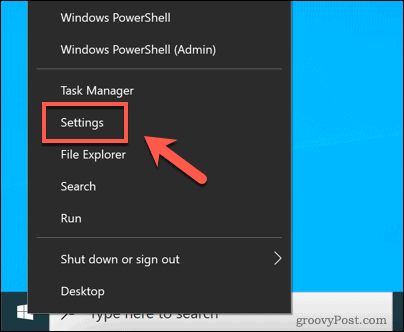
İçinde Ayarlar pencere, basın Oyun Oyun Çubuğu seçenekleri menüsünü görüntülemek için.
İçinde Xbox Oyun Çubuğu sekmesine basın Xbox Game Bar'ı etkinleştirin kaydırıcıyı değiştirmek için Kapalı durum.
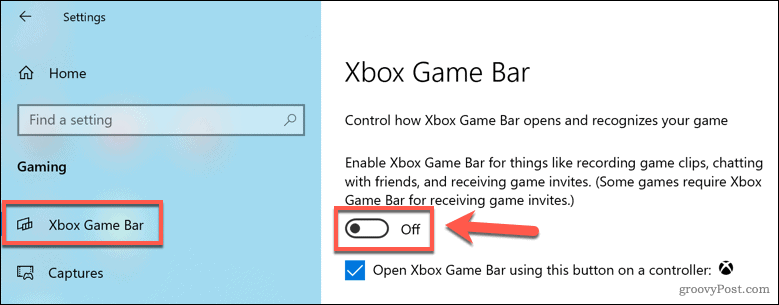
Devre dışı bırakıldığında, tüm Oyun Çubuğu özellikleri (oyun içi yer paylaşımı ve oyun ortasında klip kaydı dahil) devre dışı bırakılacaktır. Bu özellikleri tekrar kullanmak isterseniz, bu adımları tekrarlamanız ve Oyun Çubuğunu yeniden etkinleştirmeniz gerekecektir.
Kayıt Defteri Düzenleyicisini Kullanarak Windows 10'da Oyun Çubuğunu Devre Dışı Bırakma
Windows Ayarları menüsü, Oyun Çubuğunu devre dışı bırakmanın en hızlı yolunu sunarken, bunu Windows Kayıt Defteri'nde Kayıt Defteri Düzenleyicisi'ni kullanarak da devre dışı bırakabilirsiniz. Bu, Oyun Çubuğunun kullanılamamasını sağlar, ancak yapmanız önerilir kayıt defteri girişlerinizi yedekleyin bunu denemeden önce.
Başlamak için, Başlat menüsüne sağ tıklayın ve Koşmak. Bu Çalıştır iletişim kutusunu açacaktır.
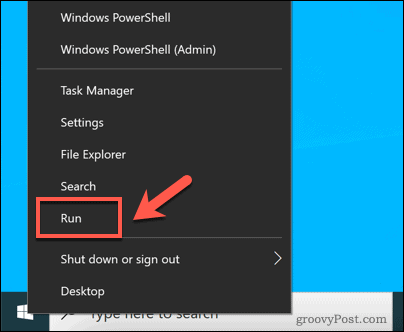
İçinde Koşmak pencere, yazın Regedit, ardından tuşuna basın TAMAM MI.
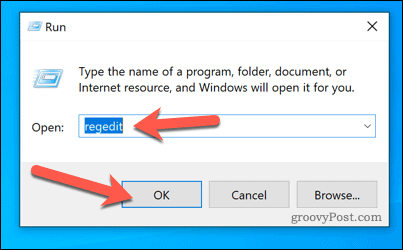
Bu, Windows Kayıt Defteri Düzenleyicisini başlatacaktır. Soldaki hiyerarşik menüyü kullanarak şuraya gidin: HKEY_CURRENT_USER \ YAZILIM \ Microsoft \ Windows \ CurrentVersion \ GameDVR Klasör.
Sağ taraftaki panelde, AppCaptureEnabled değişiklik yapmak için giriş. Alternatif olarak, girişi sağ tıklayın ve Değiştir.
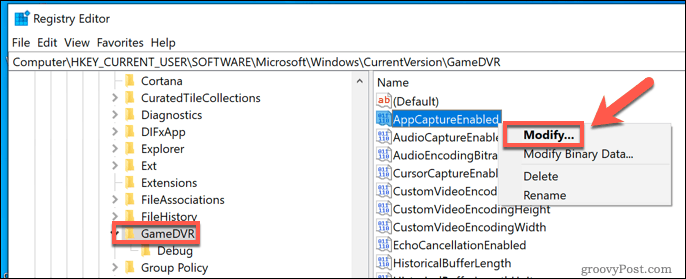
İçinde DWORD (32-bit) Değerini Düzenle pencere, değiştir Değer verisi değer 0, ardından tuşuna basın TAMAM MI onaylamak.
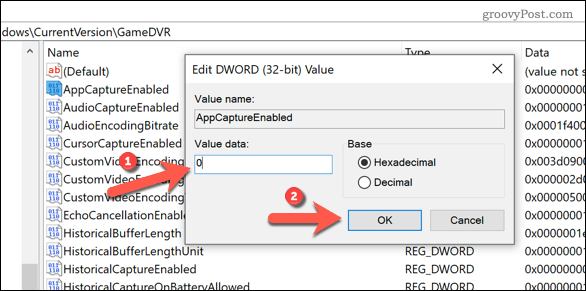
Kaydedildikten sonra, Oyun Çubuğu ve ilgili hizmetler (Oyun DVR gibi) devre dışı bırakılacaktır. Bu adımları tekrarlayarak ve AppCaptureEnabled değer 1 veya yukarıda gösterilen Windows Ayarı yöntemini kullanarak.
Windows PowerShell Kullanarak Windows 10'da Oyun Çubuğu Nasıl Kaldırılır
Yukarıdaki adımlar Oyun Çubuğunu devre dışı bırakacaktır, ancak her yöntem, daha sonraki bir tarihte yeniden etkinleştirmeniz ve kullanmanız için kullanılabilir kalmasını sağlar. Game Bar'ı tamamen kaldırmayı tercih ederseniz, bunu Windows PowerShell kullanarak yapabilirsiniz.
Bununla birlikte, bunu denemeden önce bir uyarı. Game Bar en temel Windows hizmeti olmasa da, tamamen kaldırılması diğer ilgili Xbox hizmetlerini şimdi veya daha sonra etkileyebilir. Ayrıca, Microsoft tarafından yayınlanan bazı oyunların düzgün çalışmasını engelleyebilir.
Bu sizi endişelendiriyorsa, Game Bar'ı tamamen kaldırmak yerine devre dışı bırakmak için yukarıdaki yöntemleri kullanmalısınız.
Game Bar'ı Windows 10 kurulumunuzdan tamamen kaldırmak istediğinizden eminseniz, Başlat menüsünü sağ tıklayın ve Windows PowerShell (Yönetici) seçeneği.
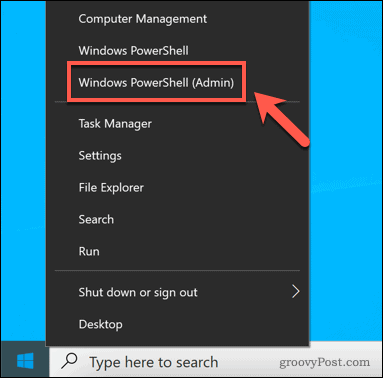
Yeni Güç kalkanı penceresinde, aşağıdaki iki komutu art arda yazarak Oyun Çubuğunu kaldırabilirsiniz:
- get-appxpackage * Microsoft. XboxGamingOverlay * | kaldır-appxpackage
- get-appxpackage * Microsoft. XboxGameOverlay * | kaldır-appxpackage
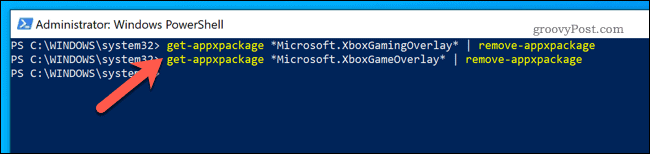
Oyun Çubuğu kaldırıldıktan sonra onu başlatamaz veya ilgili herhangi bir hizmeti kullanamazsınız. Ancak bu bir soruna neden olursa, şunları yapabilirsiniz: Microsoft Store'dan yeniden yükleyin.
Windows 10'da Geliştirilmiş Oyun
Oyun Çubuğu, oyunları hızlı bir şekilde yakalamanıza ve mesaj göndermenize olanak sağlarken, her oyuncuya uygun değildir. Kesintisiz oyun oynamayı tercih ediyorsanız, Game Bar'ı (özellikle DVR özelliğini) devre dışı bırakmak, sistem kaynaklarınız üzerindeki etkiyi azaltacaktır.
Başka yollar da var Windows 10 oyununuzu optimize edin, ancak. Görsel hatalar görüyorsanız, yapmanız gerekebilir V-Sync'i etkinleştir PC'nizde. Steam kullanarak oyun indiriyorsanız şunları yapabilirsiniz: indirme hızlarını artırın yeni oyunları daha da hızlı oynatmak için.



![Internet'te Windows 7'de Başlat Menüsü [Nasıl Yapılır]](/f/e8dcc198fd15a7e2171ff4645bdceb03.png?width=288&height=384)